| klste@hotmail.de |
Программа управления инструментами в Excel VBA
Эта программа не может предотвратить потерю инструмента, эта программа позволяет документировать момент определения состояния инструмента без особых усилий.
Каждое место в наборе инструментов (инструментальная тележка, Clean Board и другие места) проверяется сотрудником. Обязанность по контролю связана с элементами деятельности. (Например, оператор станка управляет инструментальной тележкой).
Если сотрудник во время проверки обнаруживает отсутствие инструмента, он использует программу управления инструментами в Excel VBA.
Это файл Excel, состоящий из 4 рабочих листов: Маска, Группы инструментов, Сотрудники, Лист.
Маска ввода активируется в таблице «Маска», из которой все вводится.
Обозначения групп инструментов находятся на рабочем листе «Группы инструментов» в области A1:AN1. Номера артикулов и описания инструментов находятся в зоне A3:AN102.
Столбец А электронной таблицы «Сотрудники» содержит фамилии и имена сотрудников. Количество сотрудников не ограничено.
Электронная таблица «Лист» содержит списки созданных оценок.
Пример работы программы:
В ходе плановой проверки сотрудник проверил группу инструментов «Clean Board экструдера 2» и обнаружил отсутствие инструмента «Уличный веник», номер которого «1155».
Сотрудник переходит к маске ввода. Сначала он выбирает группу инструментов "Clean Board экструдера 2", затем выбирает инструмент, может выбрать Номер инструмента "1155" или Название инструмента "Уличный веник", затем выбирает свое имя в списке сотрудников. Когда все выбрано, он нажимает кнопку «Отсутствует». Время определения вводится программой. Затем он нажимает кнопки «Список пропавших» и «Вид в листе».
В правой шапке этого листа указано то, что это список пропавших, обозначение группы инструментов и количество страниц.
Создан список недостающих инструментов. Список распечатывается и сохраняется в папке.
Когда начальник увидит этот список, он может спросить у сотрудников, где находится инструмент «Уличный веник».
Когда рабочий принес «Уличный веник» обратно на "Clean Board экструдера 2", он переходит к маске ввода. Сначала он выбирает группу инструментов "Clean Board экструдера 2", затем выбирает инструмент, может выбрать Номер инструмента "1155" или Название инструмента "Уличный веник", затем выбирает свое имя в списке сотрудников. Когда все выбрано, он нажимает кнопку «На месте». Затем он пишет короткое примечание и нажимает кнопку «Примечание ввести». Время ввода заметки вводится программой. Затем он нажимает кнопку «Список заметок» и кнопку «Вид в листе». Создается список заметок. В правой шапке этого листа указано то, что это состояние инструментов, обозначение группы инструментов и количество страниц. Список будет распечатан и помещен в папку рядом со списком «Отсутствующие инструменты».
Начальник может взять эти два списка из папки и удалить соответствующее примечание в программе - дело закрыто.
Когда инструмент выбран, вы можете использовать кнопку «ОК-список», чтобы создать список существующих инструментов. В табличном представлении в правой шапке написано, что это ОК-список для инструментов, название группы инструментов и количество страниц.
При установленном флажке «Состояние инструментов» создается список всех инструментов выбранной группы. Список показывает, отсутствуют ли инструменты или находятся на месте. В табличном виде в правой шапке написано, что это состояние инструментов, обозначение группы инструментов и количество страниц.
При установленном флажке «Примечания к инструментам» создается список всех инструментов выбранной группы. В списке вы можете увидеть все примечания, введенные для инструментов. В табличном представлении в правой шапке написано, что это Примечания к инструментам, название группы инструментов и количество страниц.
Ширина всех столбцов в списке автоматически подстраивается под длину введенных данных.
Если цвет окна списка белый или желтый, вы можете выбрать каждую строку в списке, дважды щелкнув левой кнопкой мыши, и отобразить выбранный инструмент в поле ввода номера инструмента.
Разрывы строк при вводе заметки создаются клавишами CTRL+Enter.